Opi tietoverkkojen desibeleistä (dB).
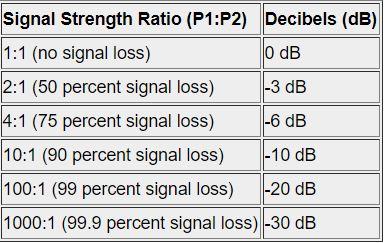
Desibeli (dB) on vakiomittayksikkö, jota käytetään langallisen ja langattoman verkon signaalien voimakkuuden mittaamiseen.
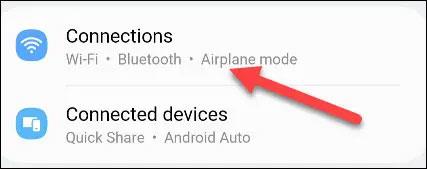
Wi-Fin poistaminen käytöstä, kun et käytä verkkoa säännöllisesti, voi säästää Android- puhelimesi akkua . Reaaliaikaisesta sijainnistasi riippuen puhelimesi jatkuva Wi-Fi-verkkojen haku voi tyhjentää akkusi, minkä vuoksi jotkut ihmiset sammuttavat sen poistuessaan kotoa. Ärsyttävintä on kuitenkin se, että Wi-Fi täytyy muistaa kytkeä takaisin päälle kun pääsee toimistoon tai muuhun tuttuun paikkaan.
Tämä artikkeli opastaa sinut yksinkertaisen asennusvinkin läpi, jonka avulla puhelimesi voi kytkeä Wi-Fi-yhteyden automaattisesti takaisin päälle, kun olet lähellä julkisia verkkoja ja aiemmin muodostanut yhteyden.
(Huomaa, että Android-räätälöintiversioiden moninaisuudesta johtuen asetuskohteiden otsikoissa on pieniä eroja kunkin mukautusversion mukaan. Perusasetustoiminnot ovat kuitenkin edelleen samat yhdessä).
Ota Wi-Fi käyttöön automaattisesti Samsung Galaxy -puhelimissa
Jos haluat ottaa Wi-Fi-yhteyden automaattisesti käyttöön Samsung Galaxy -puhelimessasi, napsauta ensin aloitusnäytön rataskuvaketta päästäksesi Asetukset- valikkoon .
Napsauta näkyviin tulevassa Asetukset-valikossa kohtaa " Yhteydet " ( Yhteydet ).

Napsauta seuraavaksi " Wi-Fi ".
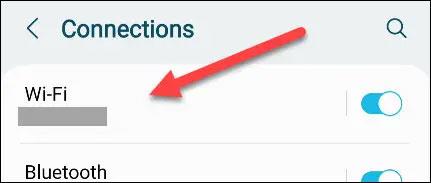
Napauta kolmen pisteen valikkokuvaketta yläkulmassa ja valitse " Älykäs Wi-Fi " ( Smart Wi-Fi ).
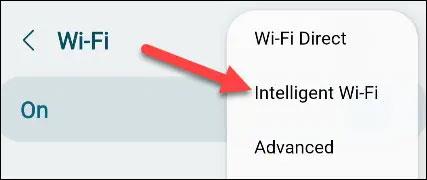
Kytke Wi-Fi päälle/pois automaattisesti -vaihtoehto päälle painamalla kytkintä .
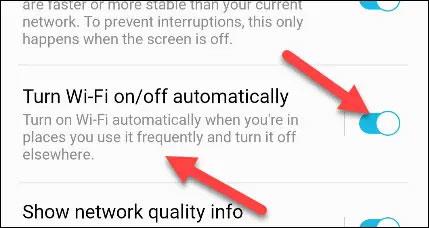
Täällä voit lisätä joitain tallentamiasi verkkoja " Frequently Used " -luetteloon , jolloin puhelimesi voi ottaa Wi-Fi-yhteyden käyttöön näillä alueilla nopeammin.
Ota Wi-Fi käyttöön automaattisesti Google Pixel -puhelimellasi
Aloita käynnistämällä Asetukset-sovellus napauttamalla rataskuvaketta aloitusnäytössä. Napsauta näkyviin tulevassa Asetukset-valikossa " Wi-Fi & Network " ( Wi-Fi ja verkko ).

Napsauta " Internet ".
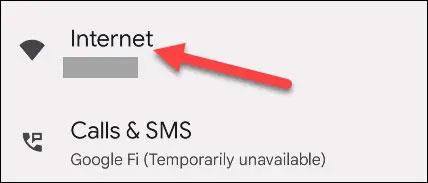
Vieritä nyt alas ja valitse " Verkkoasetukset ".
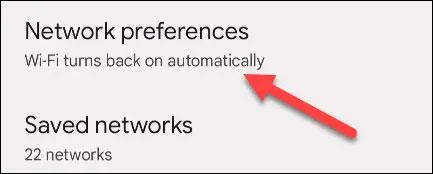
Kytke päälle kytkin, joka aktivoi " Ota Wi-Fi käyttöön automaattisesti " -vaihtoehdon.
Se on niin yksinkertaista, että Wi-Fi kytkeytyy automaattisesti päälle, kun olet lähellä tallennettuja verkkoja, joiden yhteys on hyvä.
Desibeli (dB) on vakiomittayksikkö, jota käytetään langallisen ja langattoman verkon signaalien voimakkuuden mittaamiseen.
Tämä artikkeli opastaa sinut yksinkertaisen asennusvinkin läpi, jonka avulla puhelimesi voi kytkeä Wi-Fi-yhteyden automaattisesti takaisin päälle, kun olet lähellä julkisia verkkoja ja aiemmin muodostanut yhteyden.
Nykyään moniin syöttösovelluksiin sisäänrakennettujen reaaliaikaisten puheen tekstiksi muunnosominaisuuksien ansiosta sinulla on nopea, yksinkertainen ja samalla erittäin tarkka syöttötapa.
Sekä tietokoneet että älypuhelimet voivat muodostaa yhteyden Toriin. Paras tapa käyttää Toria älypuhelimellasi on Orbot, projektin virallinen sovellus.
oogle jättää myös hakuhistorian, jota et joskus halua puhelintasi lainaavan näkevän tässä Google-hakusovelluksessa. Voit poistaa hakuhistorian Googlessa noudattamalla tämän artikkelin alla olevia ohjeita.
Alla on parhaat väärennetyt GPS-sovellukset Androidissa. Se on kaikki ilmaista, eikä sinun tarvitse roottaa puhelinta tai tablettia.
Tänä vuonna Android Q lupaa tuoda Android-käyttöjärjestelmään joukon uusia ominaisuuksia ja muutoksia. Katsotaan seuraavasta artikkelista Android Q:n ja tukikelpoisten laitteiden odotettu julkaisupäivä!
Turvallisuudesta ja yksityisyydestä on tulossa yhä suurempi huolenaihe älypuhelinten käyttäjille yleensä.
Chrome-käyttöjärjestelmän "Älä häiritse" -tilan avulla voit hetkessä mykistää ärsyttävät ilmoitukset keskittyäksesi työtilaan.
Tiedätkö, kuinka pelitila otetaan käyttöön puhelimesi pelin suorituskyvyn optimoimiseksi? Jos ei, tutkitaan sitä nyt.
Halutessasi voit myös asettaa läpinäkyviä taustakuvia koko Android-puhelinjärjestelmään Designer Tools -sovelluksella, mukaan lukien sovellusliittymä ja järjestelmäasetukset.
Yhä useampia 5G-puhelinmalleja lanseerataan malleista, tyypeistä segmentteihin. Tämän artikkelin avulla tutkitaan heti marraskuussa lanseeraavia 5G-puhelinmalleja.









